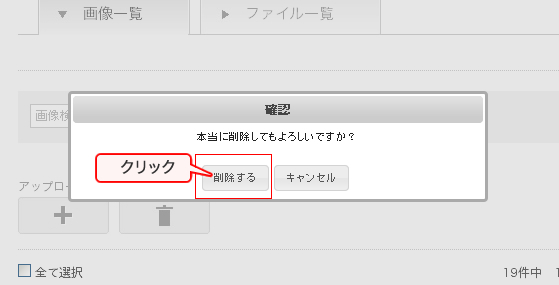画像・ファイル管理ー複数の画像をまとめて削除する
画像・ファイルの管理では、複数の画像やファイルをまとめて削除したり、
記事に使用していない画像をピックアップしたりすることができます。
※画像のアップロードは、記事作成時やフリースペース編集時に、その編集画面から行うことが可能です。
詳しくは「記事に画像を入れる」を御覧ください。
- 複数の画像をまとめて削除する
- 記事に使用されていない画像を確認する
- 複数のファイルをまとめて削除する
- 記事に使用されていないファイルを確認する
■複数の画像をまとめて削除する
1
「設定」をクリックします。
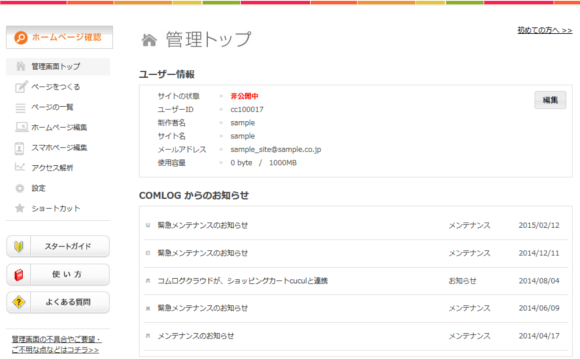
2
「画像・ファイルの管理」をクリックします。
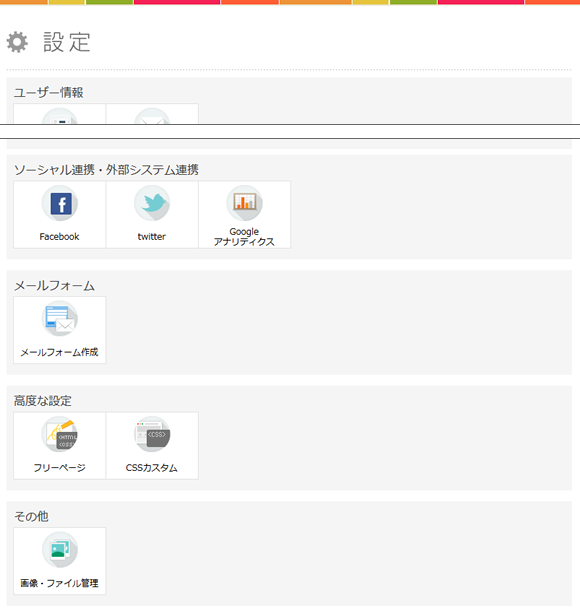
3
削除したい画像にチェックを入れます。
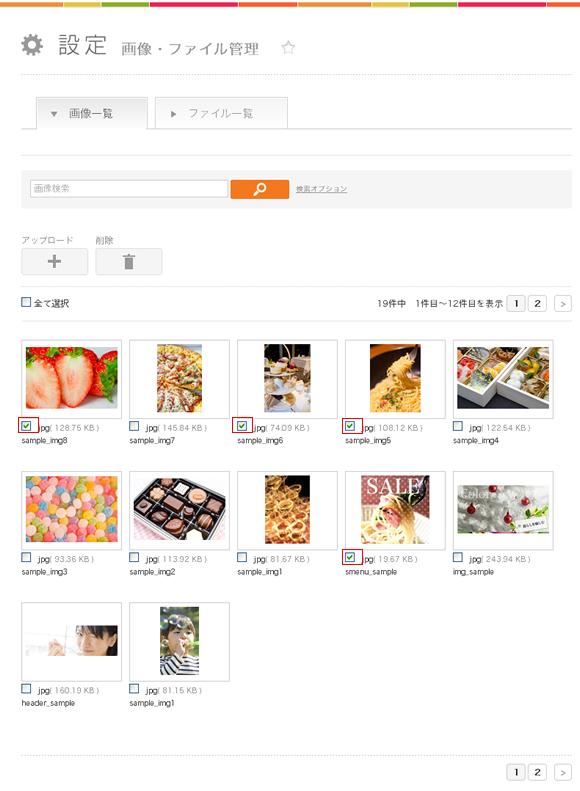
※ 削除はページ単位で行います。 1ページ目でチェックを入れて、そのまま2ページ目に移動すると、チェックは外れてしまいますので、注意しましょう。
4
「削除」をクリックします。
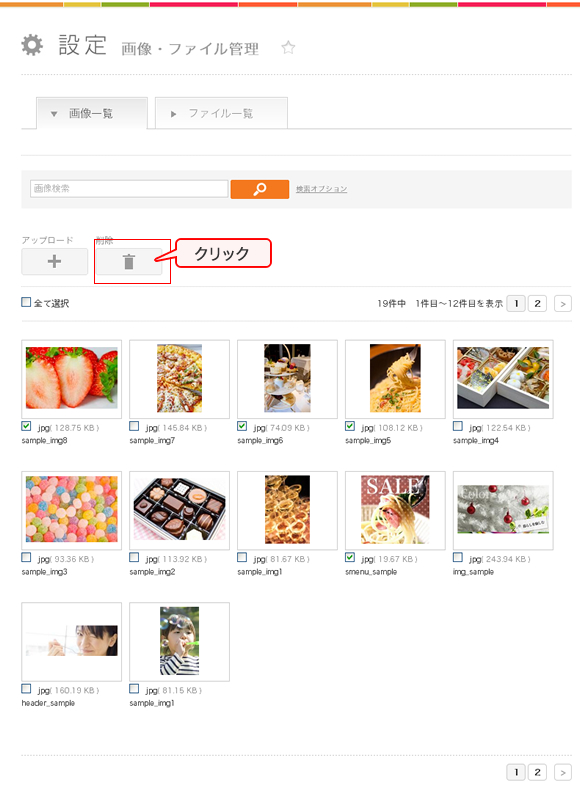
完了
選択された画像が削除されました。
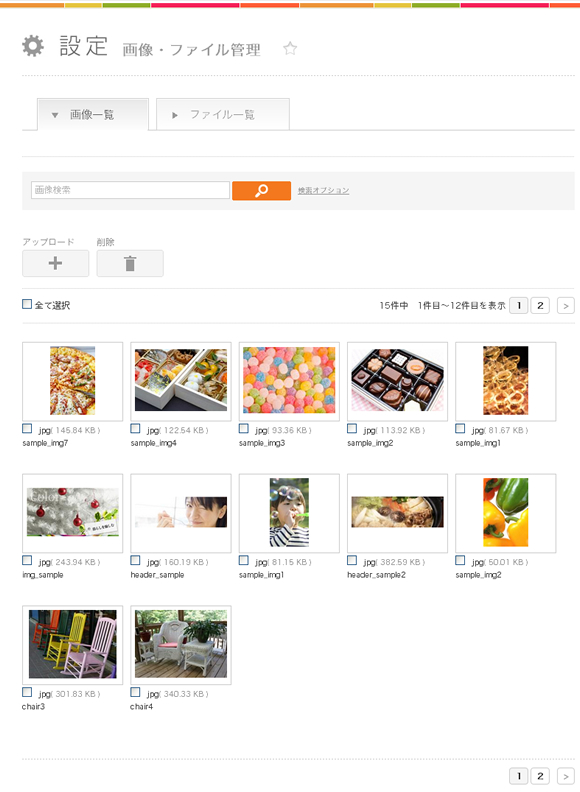
◯
削除しようとしている画像は以下の場所で使用されています。」と出てきた場合。
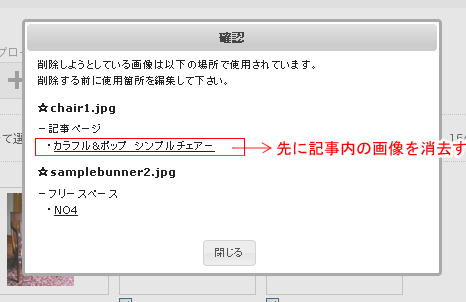
・記事や自由記述欄に画像が使われている場合、その画像は削除できません。
記事やフリースペース内の画像を削除されてから、画像の削除を行なってください。
※記事名(フリースペース名)をクリックされると、その画像が使用されている記事やフリースペースの編集画面に飛びますので、そこで編集していただけます。